Iniciar conexão com fio
Siga o procedimento abaixo para a configuração de uma impressora.
 Nota
Nota
- Observações sobre a conexão com fio (Aparece em uma nova janela)
-
Será necessário um cabo Ethernet (vendido separadamente).
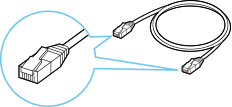
-
Remova a Tampa (A) da porta localizada no lado esquerdo da parte traseira da impressora.
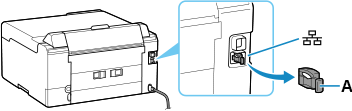
-
Conecte a impressora e um dispositivo de rede (roteador etc.) com um cabo Ethernet (B).
Não conecte a qualquer outra porta.
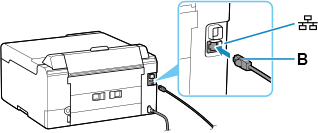
-
Verifique se a impressora está ligada.
Se a alimentação estiver ligada, o indicador luminoso ATIVADO (ON) (C) ficará aceso ou piscando.
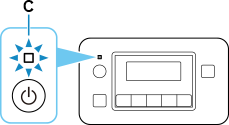
 Importante
Importante- Se a impressora estiver executando a limpeza, o alinhamento da cabeça de impressão ou outros processos, aguarde a conclusão do processo antes de iniciar a configuração.
-
Confira a tela exibida na impressora.
Se nenhuma das telas a seguir for exibida:
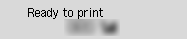

![Tela Conexão SF Easy: [Conexão SF Easy] concluída](screens/trl-s087.gif)
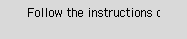
-
Reiniciar impressora.
Pressione o botão ATIVADO (ON) para desligar a alimentação e ligue-a novamente.
 Importante
Importante- Se um cabo USB estiver conectado à impressora, desconecte-o.
-
Depois de fazer o seguinte no sistema operacional, clique no botão Fechar no navegador da Web para fechar este guia.
Se estiver realizando a configuração com o software, retorne ao software e prossiga com a instalação.
Windows
Clique em
 na barra de tarefas na parte inferior da tela do computador (
na barra de tarefas na parte inferior da tela do computador (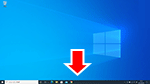 ) e siga as instruções na tela para prosseguir com a configuração.
) e siga as instruções na tela para prosseguir com a configuração.macOS
Clique no
 no Dock na parte inferior da tela do computador (
no Dock na parte inferior da tela do computador (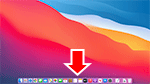 ), e siga as instruções na tela para prosseguir com a configuração.
), e siga as instruções na tela para prosseguir com a configuração.
Se Uma das telas a seguir for exibida:
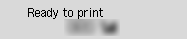

![Tela Conexão SF Easy: [Conexão SF Easy] concluída](screens/trl-s087.gif)
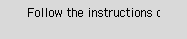
-
Se a tela a seguir não for exibida, pressione o botão OK (D) uma ou duas vezes para exibir a tela.
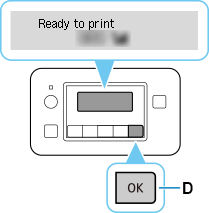
-
Pressione o botão Configuração (Setup) (E).
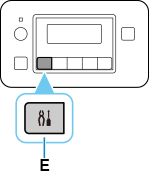
-
Use o botão
 ou
ou  (F) para selecionar Conf.dispositivo (Device settings) e pressione o botão OK.
(F) para selecionar Conf.dispositivo (Device settings) e pressione o botão OK.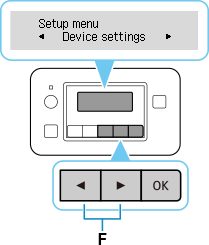
-
Selecione Config. da LAN (LAN settings) e pressione o botão OK.
-
Selecione LAN com fio (Wired LAN) e pressione o botão OK.
-
Selecione Ativ./desat. LAN c/fio (Enab./dis. wired LAN) e pressione o botão OK.
-
Selecione Ativar (Enable) e pressione o botão OK.
-
Se a tela abaixo aparecer, pressione o botão OK.
Se a tela a seguir não for exibida, prossiga para a etapa seguinte.
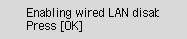
-
Pressione o botão Configuração (Setup).
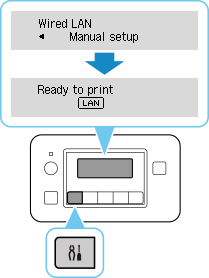
A configuração da conexão de rede está completa.
Quando a conexão estiver concluída, o
 será exibido na tela.
será exibido na tela. -
Depois de fazer o seguinte no sistema operacional, clique no botão Fechar no navegador da Web para fechar este guia.
Se estiver realizando a configuração com o software, retorne ao software e prossiga com a instalação.
Windows
Clique em
 na barra de tarefas na parte inferior da tela do computador (
na barra de tarefas na parte inferior da tela do computador (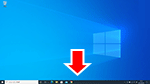 ) e siga as instruções na tela para prosseguir com a configuração.
) e siga as instruções na tela para prosseguir com a configuração.macOS
Clique no
 no Dock na parte inferior da tela do computador (
no Dock na parte inferior da tela do computador (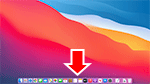 ), e siga as instruções na tela para prosseguir com a configuração.
), e siga as instruções na tela para prosseguir com a configuração.

